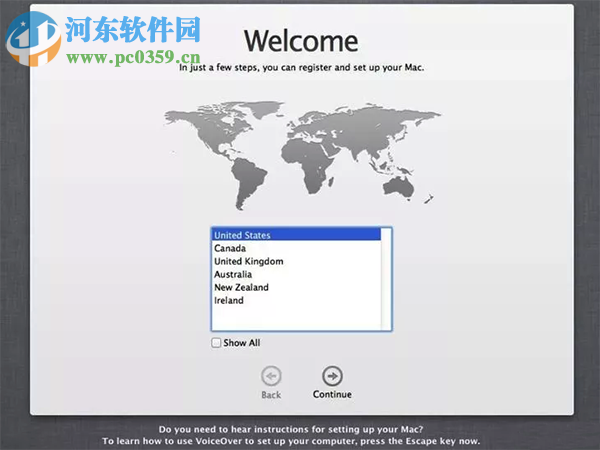任何电脑在使用较长时间后都会出现卡顿问题,Macbook也同样不例外,而当电脑卡顿,或者出现不可预知的系统问题时,一般通过恢复出厂设置能够得到很好的解决,使系统运行更加流畅,而很多用户还不知道如何恢复出厂设置,今天为用户带来了使用教程,能够通过简单几步帮助您完成恢复出厂设置,值得注意的是,由于恢复出厂设置会清除掉系统外带的所有文件与应用,在恢复系统的同时达到系统瘦身,因此,在恢复出厂设置前请务必备份好您的重要文件与数据。
 Macbook恢复出厂设置方法
Macbook恢复出厂设置方法1、恢复出厂设置,会清除Mac的数据的数据,因此我们可以在Time Machine中备份您所需要的数据,便于您再完成后恢复您所需的数据。
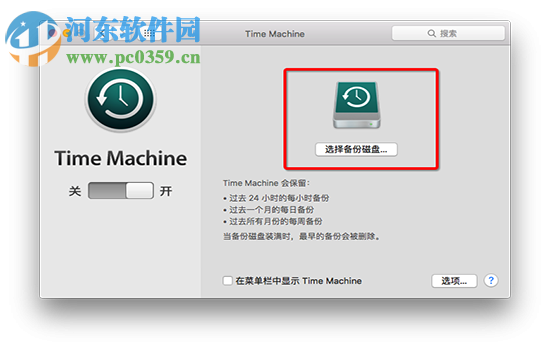
2、然后我们选择“重启电脑”,与此同时按下Command+R组合键,即可进入OS X Utilities界面(系统操作界面)。
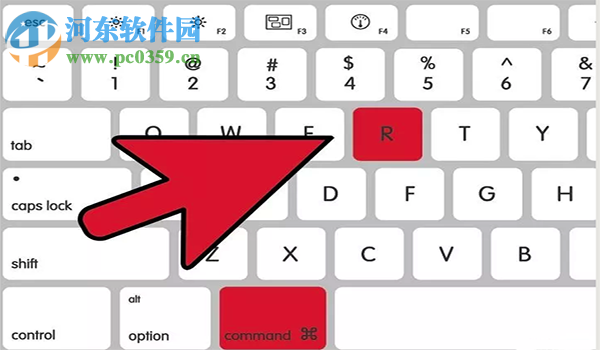
3、选择disk utility(磁盘工具)选项,然后点击“contibue”(继续),当载入磁盘实用程序后,即可显示磁盘列表。
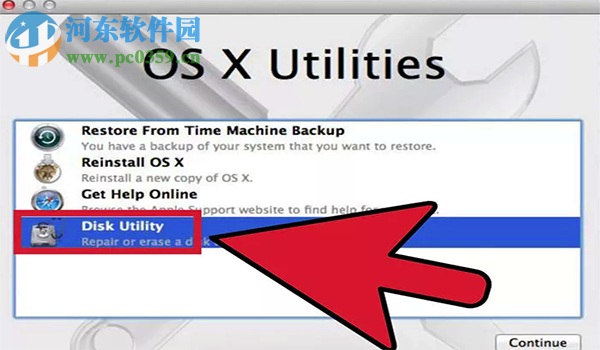
4、用户选择Macintosh HD磁盘后,点击“erase”清除选项卡进入清除界面,注意:一般Macintosh HD是主硬盘也就是我们所选的磁盘,若您已从新命名过,即自己选择相应的磁盘即可。
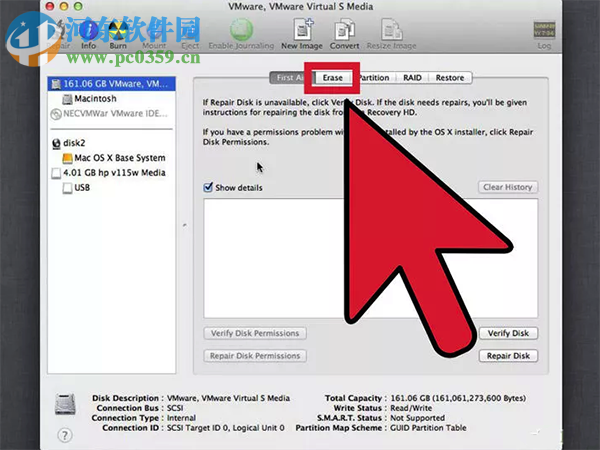
5、请用户选择“format(格式)”下拉菜单,,然后在其中选择选择“Mac OS extened(jounaled)”(Mac OS扩展(日志))这是安装OS X操作系统必需的格式。
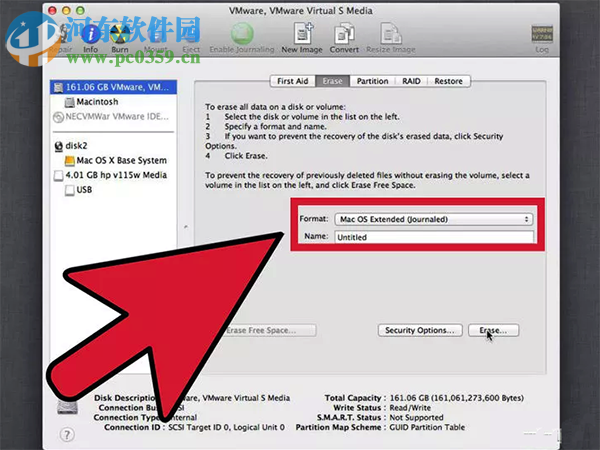
6、然后我们点击“erase”按钮按钮进行清除,清除的过程将需要数分钟的时间,请用户耐心等待,当清除完毕后,关闭磁盘实用程序将返回至恢复菜单。
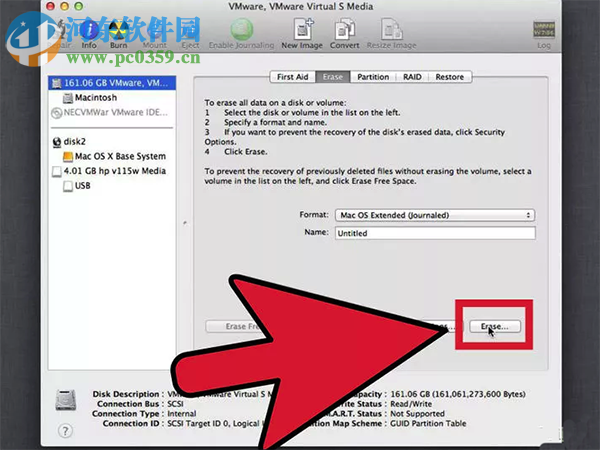
7、这时请用户点击右上角的“无线网络”图标按钮,为了方便用户下载并安装OS X,需要选择可用网络或者无线互联网,然后您重新启动Macbook,这时出现地球标志即表示正在更新中,您只需等待更新完成即可。由于在线恢复需要从苹果服务器下载完整的OS X系统,根据不同网络情况,需要的时间也不同,一般来说需要5~20个小时,这期间要保持Mac处于工作状态不能断电关机。
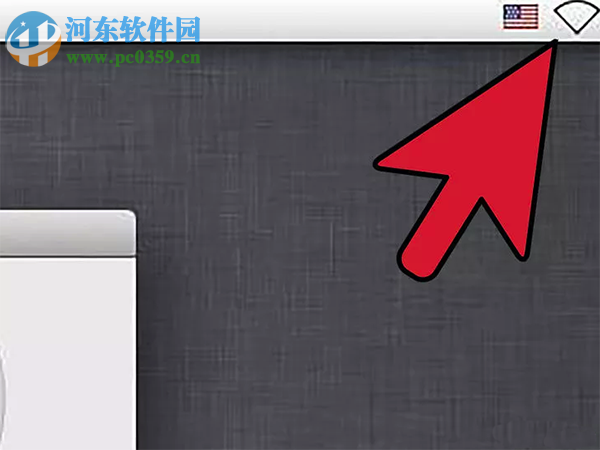
8、选择“reinstall OS X”(重新安装OS X),然后再点击“安装”按钮即可开始安装OS X的进程。
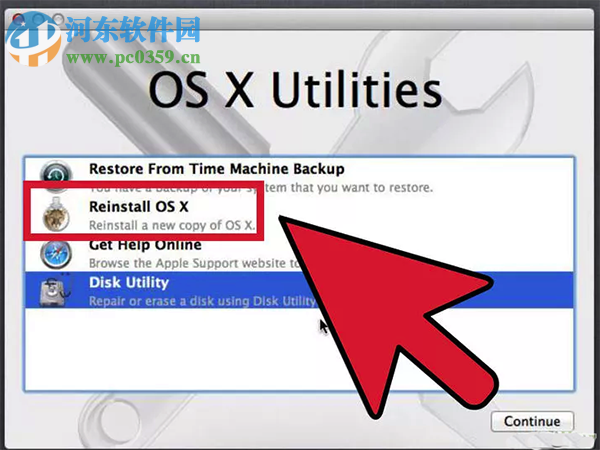
9、开始进行安装,安装开始后,阅读相互的协议条款并勾选我接受,然后选择OS X的硬盘驱动器,一般默认为Macintosh HD驱动器,等待安装结束,而在安装中您需要输入你的Apple ID从而验证OS X购买状态,安装完成后恢复出厂数据,这时您即可恢复您之前备份的数据,然后即可开始正常使用。